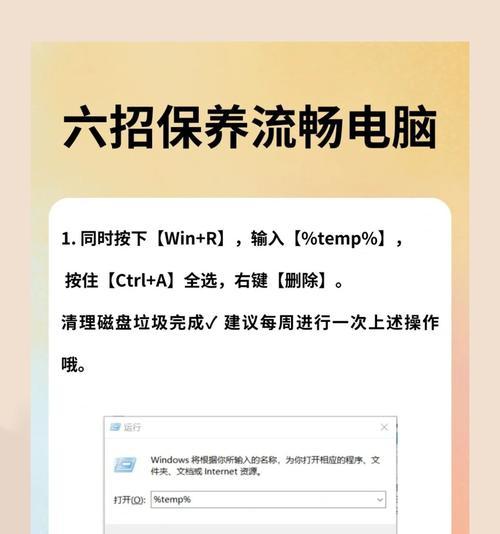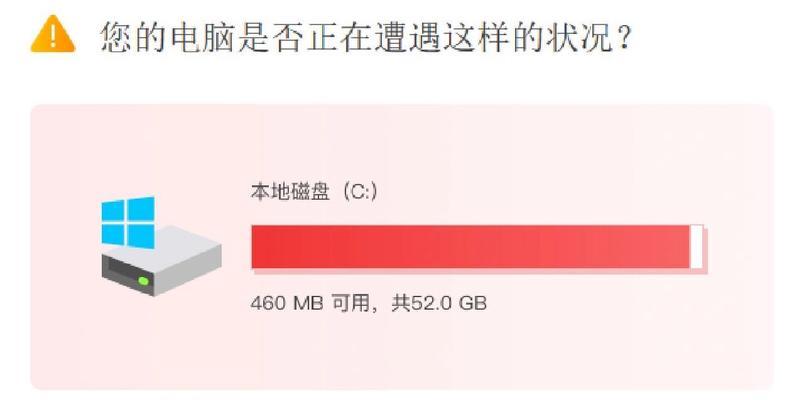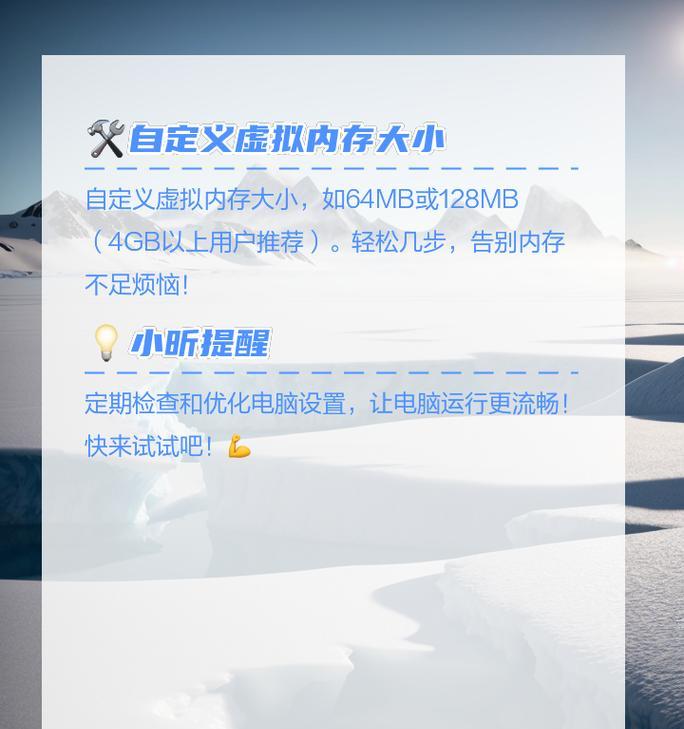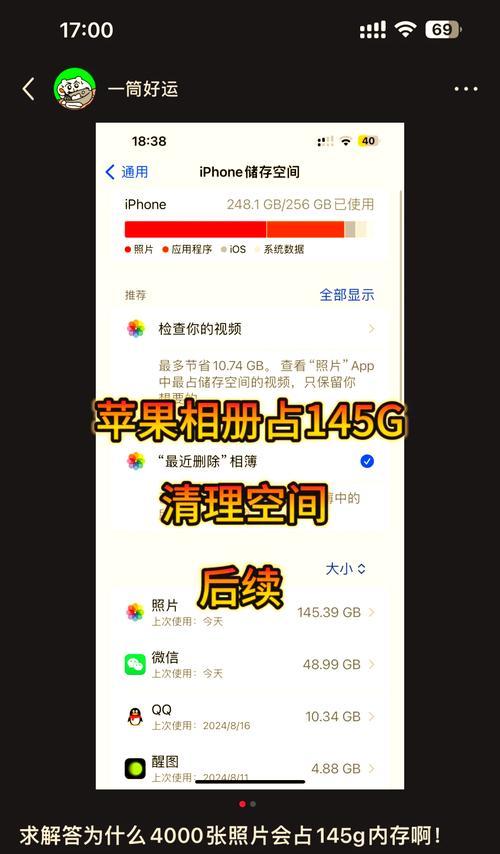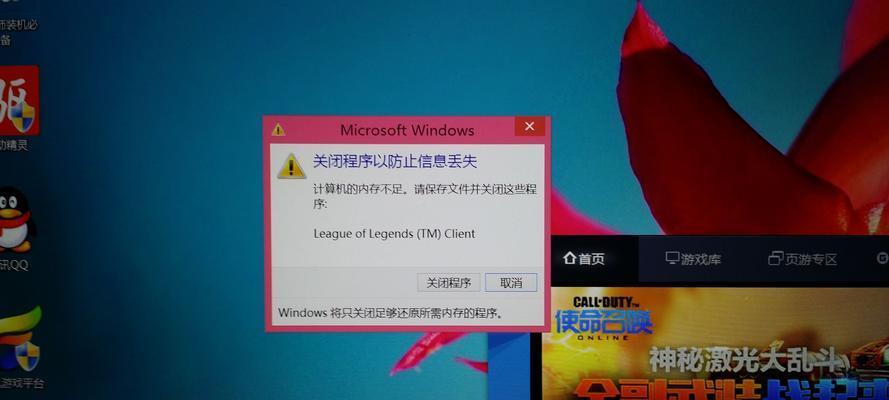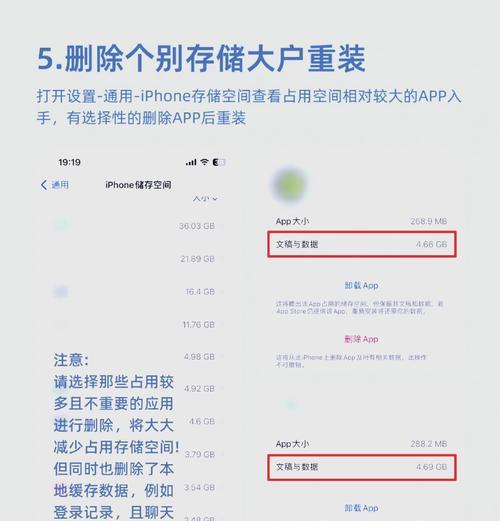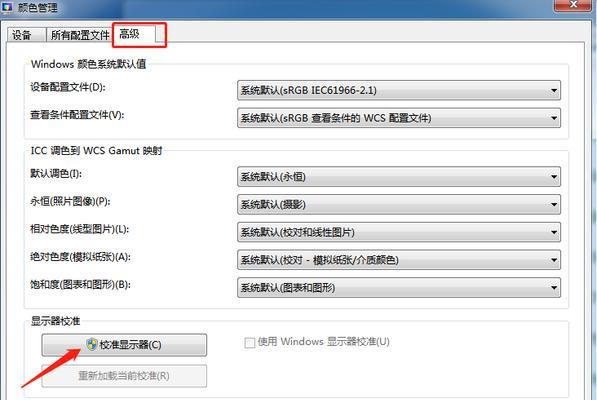笔记本内存不足如何解决?
游客 2025-04-08 12:40 分类:电子设备 12
在使用笔记本电脑的过程中,我们经常会遇到各种性能瓶颈。内存不足是最常见的问题之一,它会直接导致系统运行缓慢、程序无法响应甚至崩溃。如何有效地解决笔记本内存不足的问题呢?本文将为您提供一系列实用的解决方案,帮助您轻松应对内存不足的挑战。
了解内存不足的信号
我们要识别出哪些迹象表明笔记本内存可能不足。当您遇到以下情况时,很可能是因为内存不足引起的:
系统反应迟缓,打开程序或文件需要较长时间。
程序经常无响应,甚至弹出内存不足的错误提示。
系统经常自动清理内存,导致正在工作的程序被意外关闭。
在使用多个程序时,切换任务变得困难。
一旦发现上述情况,就应该考虑优化内存使用或升级内存了。

确定笔记本支持的最大内存
在考虑升级笔记本内存前,您需要了解笔记本硬件支持的最大内存容量。这通常取决于笔记本型号和出厂配置。请按照如下步骤查找信息:
1.查看笔记本底部的型号标识,通常可以在保修贴纸上找到。
2.访问笔记本官网或使用官方提供的支持工具来查询支持的最大内存容量。
3.检查目前内存条的规格,包括类型(如DDR4、DDR3等)和容量。
4.确认是否有空闲的内存插槽,以便增加新的内存条。

判断是否需要升级内存
在决定升级内存之前,您可以通过系统工具来检查当前的内存使用情况:
1.在Windows系统中,按下`Ctrl+Shift+Esc`打开任务管理器,切换到“性能”标签页查看内存使用情况。
2.在macOS系统中,打开“活动监视器”,切换到“内存”标签页进行查看。
如果发现系统内存经常被填满,那么升级内存是一个明智的选择。
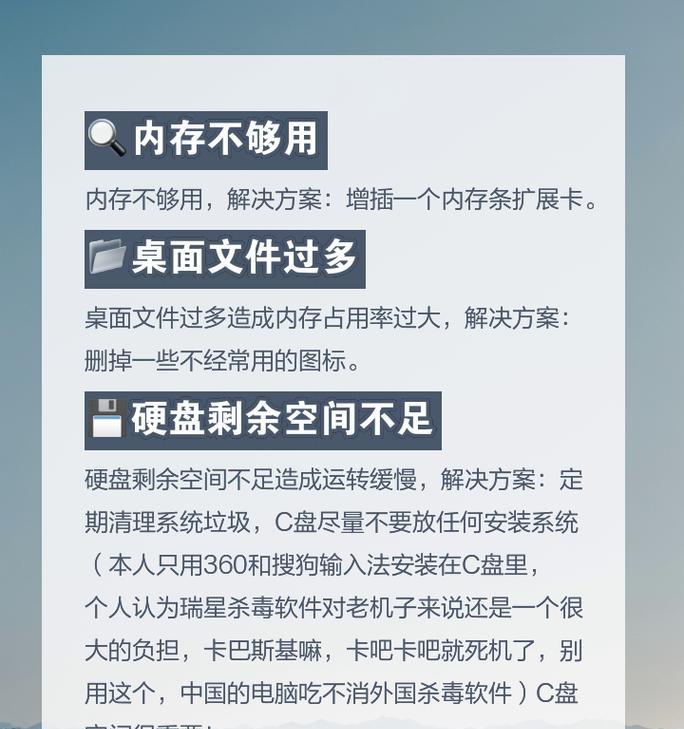
如何升级笔记本内存
升级内存的过程并不复杂,但需要您注意以下步骤:
1.选购合适的内存条
根据笔记本支持的内存类型和最大容量选购。
尽量选择同品牌、同型号的内存条以便兼容。
考虑到未来的可扩展性,购买单条大容量内存条往往比多条小容量内存条更有优势。
2.关闭电脑并切断电源
确保完全关闭笔记本电脑,拔掉电源适配器,并取出电池(如果可以的话)。
3.找到内存插槽
通常内存插槽位于笔记本底部的可拆卸面板下。使用螺丝刀打开面板,就可以看到内存条了。
4.安装内存条
按下内存条两侧的卡扣,使其从插槽中弹出。
将新内存条对准插槽,轻轻压下直到卡扣锁定。
确认内存条稳定固定在插槽中。
5.测试内存
重新装上电池和面板后,启动笔记本电脑。通过系统工具检查新内存是否被正确识别,并运行一段时间以确保内存运行稳定。
其他内存管理技巧
除了升级内存,还可以通过以下方法来管理现有的内存资源:
定期清理磁盘和系统缓存。
关闭不必要的启动程序和后台运行的程序。
使用内存优化工具来释放占用的内存空间。
升级或更换到固态硬盘(SSD),以提高系统的整体响应速度。
解决笔记本内存不足的问题,不仅仅可以通过升级物理内存,还可以通过优化系统管理和使用习惯来达到目的。希望以上的内容能够帮助您更有效地管理和提升笔记本的性能。当您遇到内存不足的问题时,记得从检查使用情况和升级内存两个方面来出发,找出最适合您的解决方案。通过细致的操作和合理的优化,您的笔记本又将重新焕发活力,流畅地运行各种应用程序。
版权声明:本文内容由互联网用户自发贡献,该文观点仅代表作者本人。本站仅提供信息存储空间服务,不拥有所有权,不承担相关法律责任。如发现本站有涉嫌抄袭侵权/违法违规的内容, 请发送邮件至 3561739510@qq.com 举报,一经查实,本站将立刻删除。!
- 最新文章
-
- 联想笔记本的小红点怎么关闭?关闭小红点的正确步骤是什么?
- 笔记本电脑KBBL接口是什么?
- 华硕笔记本如何进入bios设置?
- 苹果笔记本盒盖状态下如何设置听音乐?
- 坚果投影仪推荐使用哪些播放器软件?如何下载安装?
- 倒持手机拍照的技巧和方法是什么?
- 电脑红绿黑屏怎么办解决?有哪些可能的原因?
- 联想电脑尖叫声音大解决方法?
- 如何设置投影仪进行墙面投影?
- 如何阅读电脑主机配置清单?哪些参数最重要?
- 假装拍照模块手机拍摄方法是什么?
- 监控维修笔记本电脑费用是多少?服务流程是怎样的?
- 笔记本电源键配置如何设置?设置中有哪些选项?
- 笔记本电脑键盘卡住怎么解开?解开后键盘是否正常工作?
- 超清小孔摄像头如何用手机拍照?操作方法是什么?
- 热门文章
- 热评文章
- 热门tag
- 标签列表